Enfrentando problemas após instalar a atualização cumulativa KB4515384 da Microsoft? Aqui estão as maneiras de corrigi-los.
Publicados: 2019-09-22A Microsoft lançou recentemente uma atualização cumulativa do Windows 10 na segunda semana de setembro. Ele está sendo implementado de forma gradual e lenta para todos os computadores Windows 10 existentes. A Microsoft afirmou que esta nova atualização inclui patches de segurança e não relacionados à segurança e foi lançada após a confirmação de que não havia problemas conhecidos.
No entanto, isso não parece ser verdade. A atualização cumulativa KB4515384 recém-lançada traz mais problemas do que antes e os usuários estão enfrentando novos problemas diariamente. Costuma-se dizer que “A história se repete” e a julgar pelos lançamentos anteriores que fizeram com que os usuários enfrentassem muitos problemas e problemas de estabilidade do sistema, esta atualização não é uma melhoria.
A Microsoft deve testar as atualizações antes de lançá-las para milhões de usuários em todo o mundo. É um fato bem conhecido que quaisquer alterações no sistema operacional são lançadas inicialmente para os usuários no Programa Windows Insider e, em seguida, os comentários são coletados. Com base no feedback, as alterações são feitas e, em seguida, as alterações são implementadas para atualizações. É sempre recomendável atualizar os computadores assim que as atualizações forem lançadas, mas esses erros e problemas sugerem o contrário.
Quer saber mais sobre a atualização? Clique aqui para saber mais .
Eu estaria discutindo os seguintes tópicos neste artigo hoje.
Quais são os problemas comumente enfrentados após a instalação da atualização KB4515384?
Como remover a atualização cumulativa KB4515384 do Windows 10 de setembro de 2019?
Como instalar atualizações da Microsoft do banco de dados de atualização da Microsoft?
Quais são os problemas comumente enfrentados após a instalação da atualização cumulativa do Windows 10 KB4515384?
As falhas comumente conhecidas que estão sendo enfrentadas atualmente em todo o mundo incluem:
1. Falha ao instalar a atualização em si. Muitos usuários registraram reclamações nos fóruns da comunidade da Microsoft, Reddit, Feedback Hub e outros fóruns tecnológicos semelhantes sobre a atualização não ser instalada completamente e repetidas tentativas resultaram no mesmo.
2. O principal problema enfrentado pelos usuários é que a ferramenta Windows Desktop Search e o Menu Iniciar não são iniciados. A caixa de pesquisa ou o menu Iniciar no canto inferior direito da tela não abre e exibe uma mensagem de erro crítico “ Erro crítico, seu menu Iniciar não está funcionando. Tentaremos corrigi-lo na próxima vez que você fizer login ”. 
3. O próximo erro de atualização do Windows 10 relatado por alguns usuários é a falha do adaptador Wi-fi.
4. O Input Method Editor parou de responder em alguns sistemas, não permitindo que o usuário altere o idioma do teclado.
5. Um dos problemas de atualização do Windows 10 é que o áudio durante os jogos geralmente fica mudo ou em uma frequência muito baixa que é inaudível em alguns casos.
6. Alguns dos usuários em todo o mundo estão enfrentando um erro de pino de login em que o computador reinicia após a instalação da atualização e solicita um PIN de seis dígitos que nunca foi definido pelo usuário.
7. Poucos usuários enfrentaram problemas com alguns aplicativos que não podem ser executados após a atualização. No entanto, não foi comprovado que isso foi um resultado direto da instalação da atualização.
A Microsoft confirmou até agora três erros que os usuários podem enfrentar após a instalação desta atualização. Ele afirma estar trabalhando no problema do menu Iniciar, que afetou a maioria dos usuários. Mas com o passar do tempo, mais e mais usuários estão atualizando sobre os problemas mais recentes que ocorreram após a instalação desta atualização.
Pode-se dizer que é melhor esperar e atrasar a instalação desta atualização. No entanto, como mencionei anteriormente, ele contém atualizações de segurança e não instalar essa atualização significaria que seu dispositivo permaneceria desprotegido. Nesse caso, teríamos que contar com software de segurança de terceiros e um dos melhores que estou usando é o Advanced System Optimizer.
A única correção disponível é remover a atualização e aguardar a próxima versão.
Como remover a atualização cumulativa KB4515384 do Windows 10 de setembro de 2019?
Se você enfrentar problemas inesperados no sistema após instalar uma atualização, siga estas etapas para desinstalá-la do sistema:
1. Digite “Configurações” na caixa de pesquisa no canto inferior direito para abrir o aplicativo Configurações. Nota : Se você não conseguir usar a caixa de pesquisa ou o menu Iniciar após esta atualização, clique com o botão direito do mouse no ícone Iniciar e escolha 'Configurações' no menu que aparece. Você também pode sempre pressionar o botão Windows no teclado junto com a letra alfabética “I”.

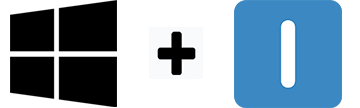
2. Clique no ícone 'Atualização e segurança' em várias outras configurações. 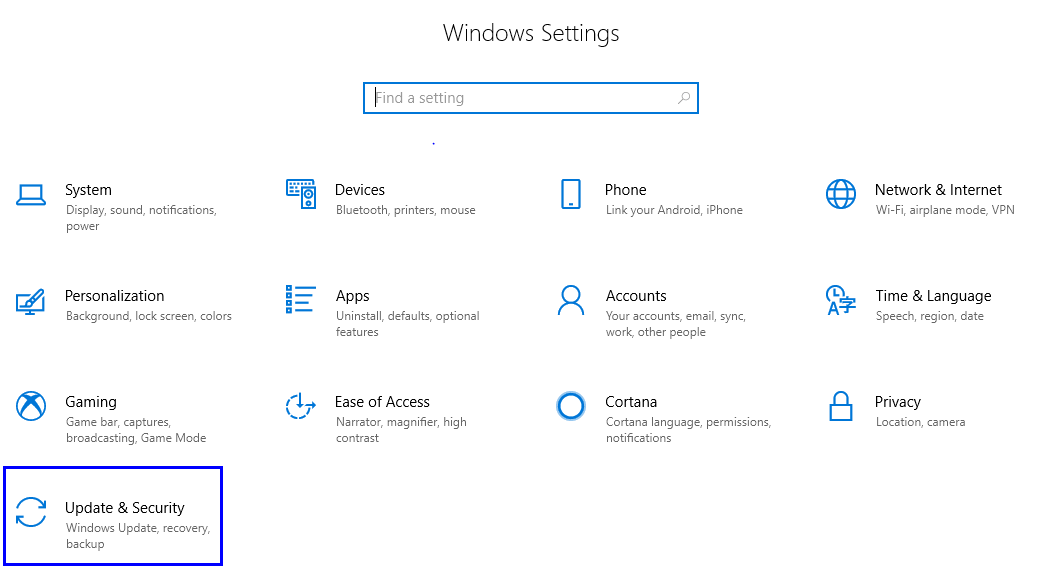
3. Clique em 'Windows Update' na lista à esquerda.
4. Localize 'exibir histórico de atualizações' no lado direito da janela de configuração. Clique nisso. 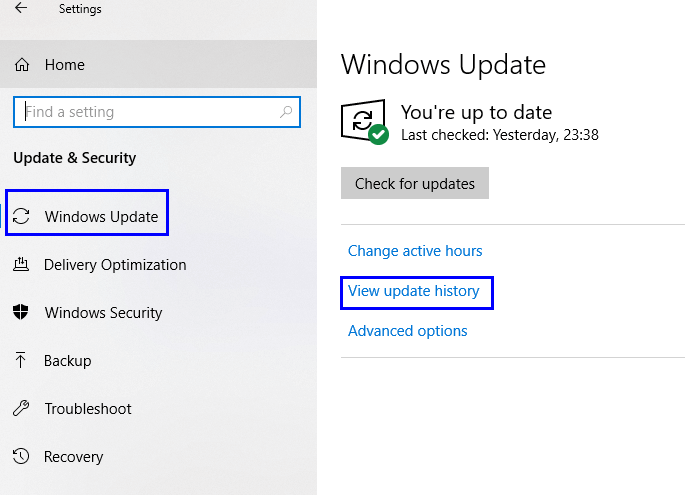
5. Uma lista de atualizações será exibida em uma nova janela. Clique em Desinstalar atualizações, que é a primeira opção acima da lista de atualizações. 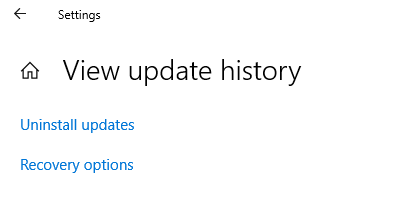
6. Selecione a atualização rotulada como “Atualização para Microsoft Windows (KB4515384)” e clique no botão Desinstalar na parte superior. 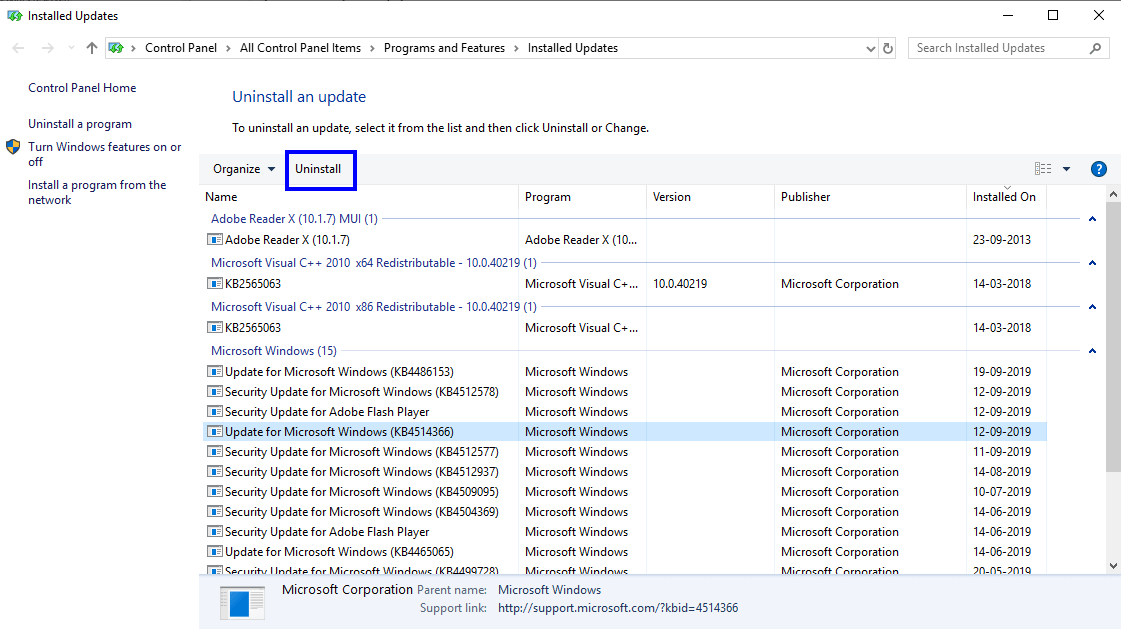
7. Ele pediria sua confirmação. Clique em Sim e reinicie o computador.
Após a reinicialização do computador, você descobrirá que a reversão da atualização do Windows 10 foi feita e foi restaurada para o estado estável que você estava usando antes da instalação da atualização.
Observação : mesmo depois de remover esta atualização, você continua enfrentando problemas, siga as mesmas etapas listadas acima e desinstale outra atualização instalada antes de KB4515384 , que seria rotulada como KB4512941. Antes de concluir, gostaria de adicionar os métodos corretos para baixar atualizações do banco de dados da Microsoft.
Como instalar atualizações da Microsoft do banco de dados de atualização da Microsoft?
1. O principal método de instalação de atualizações no Windows 10 é verificar se há atualizações nas configurações de atualização do Windows.
a) Navegue até a janela de configurações pressionando o botão Windows e a letra 'I'.
b) Clique no ícone 'Atualização e segurança' em várias outras configurações.
c) Clique em 'Windows Update' na lista à esquerda.
d) O lado direito exibiria o status da atualização do seu computador seguido por um botão rotulado como “Verificar atualizações”.
e) Clique nesse botão e ele se conectará automaticamente ao banco de dados da Microsoft e verificará se há alguma atualização pendente necessária para o seu computador. 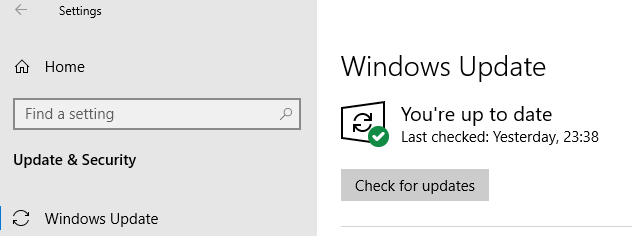
2. Você sempre pode configurar seu Windows para instalar atualizações automaticamente. Isso pode ser feito alternando um botão nas opções avançadas. 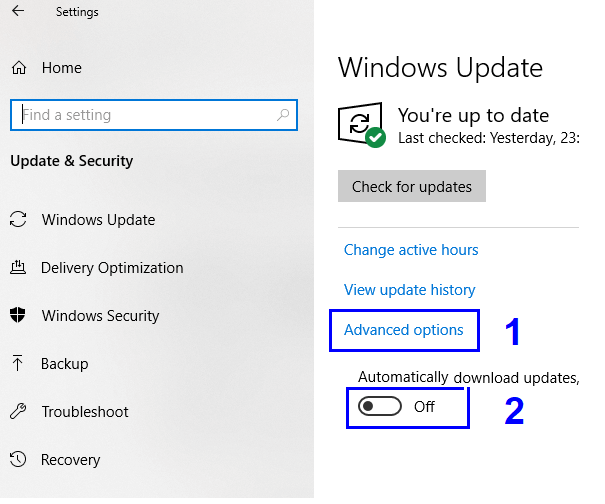
3. Quando a Microsoft lança uma atualização, ela a envia para milhões de computadores em todo o mundo em uma formação de conjunto com base na região. Se você descobrir que não recebeu uma atualização que seus amigos já instalaram, você sempre poderá baixá-la no site do Catálogo do Microsoft Update.
Por exemplo, se você deseja baixar a atualização mais recente KB4515384, basta digitá-la na barra de pesquisa do site e encontrar resultados instantâneos. Como você pode ver, há quatro resultados para uma atualização devido à diferença na versão e arquitetura do Windows (32/64 bits).

Para outras ferramentas da Microsoft, como a Ferramenta de Remoção de Software Mal-Intencionado para Windows 10, clique aqui .
Eu diria que não poder instalar esta atualização pode ser considerado uma bênção disfarçada, pois os problemas mais sérios ocorrem após a instalação bem-sucedida da atualização. Você está enfrentando outros problemas após a atualização além dos listados acima? Os problemas foram resolvidos após a desinstalação da atualização ou você encontrou algum problema para desinstalar a atualização? Deixe-me saber na seção de comentários.
Siga-nos:
